Outlook: V doručenej pošte sa nezobrazujú všetky e-maily

Mnoho používateľov programu Outlook sa sťažovalo, že nie všetky ich e-maily sú viditeľné v priečinku Doručená pošta. Skontrolujte e-mailové filtre a vypnite ich.
Ak chcete skontrolovať kópie uložených konverzácií cez Skype for Business alebo Lync, prejdite do Outlooku a otvorte priečinok História konverzácií. Ak chcete získať prístup k priečinku, kliknite na ponuku Outlook, prejdite na položku Viac a vyberte položku História konverzácií .
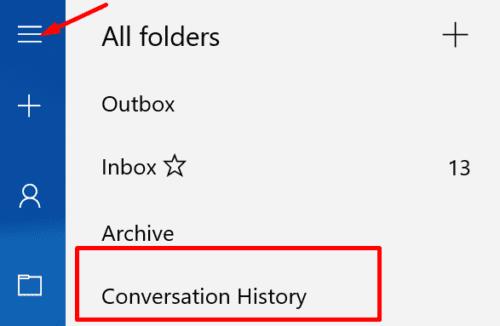
Bohužiaľ, veľa používateľov sa sťažovalo, že niekedy v programe Outlook nie je priečinok konverzácie. Alebo je priečinok uložený v priečinku Doručená pošta a nemôžu ho presunúť späť na pôvodné miesto. V tejto príručke preskúmame, čo môžete urobiť, ak priečinok História konverzácií v programe Outlook zmizol.
⇒ Rýchla oprava : Tento problém môže vyriešiť aktualizácia aplikácií Outlook a Skype for Business. Skontrolujte aktualizácie, nainštalujte si najnovšie verzie aplikácií do počítača a skontrolujte výsledky.
Outlook je súčasťou balíka MS Office. Ak sa poškodia niektoré inštalačné súbory balíka Office, pri používaní aplikácií balíka Office sa určite vyskytnú rôzne problémy.
Spustite Ovládací panel a vyberte položku Programy .
Potom prejdite na Programy a súčasti a vyberte Office 365 alebo Microsoft 365.
Kliknite na možnosť Zmeniť a vyberte možnosť Rýchla oprava. Ak problém pretrváva, použite aj možnosť Oprava online .
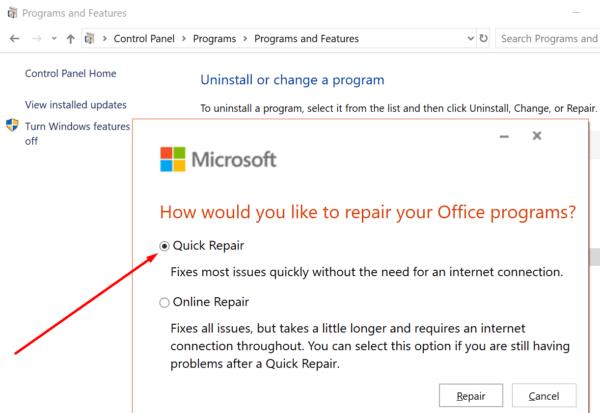
Prejdite na %UserProfile%\AppData\Local\Microsoft\Office\16.0\Lync .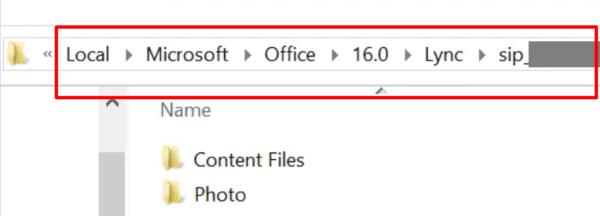
Potom nájdite a odstráňte adresár sip_username . Dvakrát skontrolujte, či sa adresár zhoduje s adresou sip používateľského účtu ovplyvneného týmto problémom.
Reštartujte Skype for Business alebo Lync, aby ste znova vytvorili adresár. Toto by malo vyriešiť všetky problémy s poškodením používateľského profilu, ktoré spôsobujú tento problém.
Jeden rýchly spôsob, ako vyriešiť tento problém, je jednoducho znova vytvoriť priečinok.
Zatvorte program Outlook. Uistite sa, že ste aplikáciu ukončili na všetkých zariadeniach pripojených k vašej poštovej schránke.
Potom si stiahnite MFCMAPI . Majte na pamäti, že ide o súbor s veľkosťou 1,1 GB.
Spustite spustiteľný súbor MFCMAPI.
Po spustení nástroja prejdite na položku Nástroje a kliknite na položku Možnosti .
Potom musíte pri volaní OpenMsgStore povoliť Použiť MDB_ONLINE .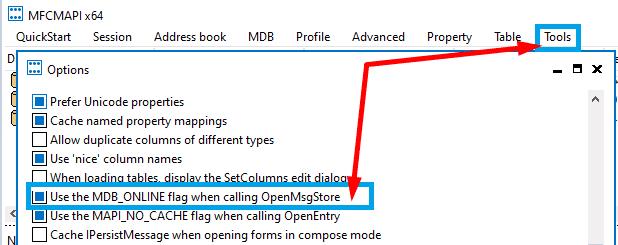
Kliknite na možnosť Prihlásenie v ponuke Relácia .
Vyberte názov svojho profilu a v hornom paneli dvakrát kliknite na riadok svojej poštovej schránky.
Na ľavej table rozbaľte položku Koreňový kontajner a vyberte možnosť Horná časť úložiska informácií .
Vyberte položku Doručená pošta a potom v stĺpci Značka nájdite 0x35E90102 . Kód 0x35E90102 je EntryID pre priečinok História konverzácie.
Odstráňte riadkovú položku a ukončite MFCMAPI. Systém si všimne, že EntryId histórie konverzácie bolo vymazané a automaticky ho vytvorí znova.
Na záver, ak priečinok História konverzácií v programe Outlook chýba, opravte a aktualizujte balík Office. Ak problém pretrváva, znova vytvorte priečinok pomocou nástroja MFCMAPI. Dajte nám vedieť, či vám táto príručka pomohla vyriešiť problém. Na druhej strane, ak ste na vyriešenie tohto problému použili iné metódy, v komentároch nižšie uveďte kroky, ktoré je potrebné vykonať.
Mnoho používateľov programu Outlook sa sťažovalo, že nie všetky ich e-maily sú viditeľné v priečinku Doručená pošta. Skontrolujte e-mailové filtre a vypnite ich.
Ak sa vám nepáči aktuálna farba pozadia vášho kalendára Outlook, prejdite do Nastavenia a vyberte inú farbu.
Ak Outlook nedokázal vytvoriť pracovný súbor, musíte upraviť vyrovnávaciu pamäť priečinkov používateľského prostredia a nasmerovať hodnotu reťazca na platný adresár.
Ak Outlook nezobrazí obrázok vášho podpisu, uistite sa, že vytvárate e-maily vo formáte HTML. Potom vytvorte nový podpis.
Vyriešte problém, keď nemôžete pridávať slová do vlastného slovníka v programe Microsoft Outlook 2016.
Ako poslať zoznam kontaktov iným ľuďom v programe Microsoft Outlook 2016 alebo 2013.
Nastavte, či chcete zobrazovať alebo odosielať e-maily vo formáte obyčajného textu alebo HTML v programe Microsoft Outlook 2019, 2016 alebo 365.
Vyriešte bežnú chybu, ktorá sa vyskytuje v programe Microsoft Outlook 2016 po inovácii na Windows 10.
Ako pripojiť e-mailového klienta Microsoft Outlook 2016 k účtu Google Gmail.
Oprava Chyba Súbor priečinkov sa nedá otvoriť v programe Outlook, otvorte e-mailového klienta v núdzovom režime a vypnite svoje doplnky.
Ak v programe Outlook chýba tlačidlo Domov, vypnite a povoľte domovskú poštu na páse s nástrojmi. Toto rýchle riešenie pomohlo mnohým používateľom.
Vyriešiť Táto operácia bola zrušená z dôvodu obmedzení platných pre tento počítač. chyba pri výbere prepojenia v programe Microsoft Outlook 2016.
Ak vám počítačová aplikácia Outlook nedovolí odstrániť udalosti z kalendára, použite webovú aplikáciu. Ak problém pretrváva, aktualizujte a opravte Office.
Ako importovať a exportovať údaje v programe Microsoft Outlook 2016.
Ako vyriešiť problém so spustením programu Microsoft Outlook v systéme MacOS High Sierra.
Nenačítavajú sa obrázky vo vašich správach Microsoft Email? Tento tutoriál vám ukáže niekoľko dôvodov, prečo sa to môže stať, a ako to opraviť.
Keďže spoločnosť Microsoft investuje viac zdrojov do svojich aplikácií na správu úloh, nikdy nebol lepší čas na používanie úloh programu Outlook. V kombinácii s Microsoft To-Do,
Ukážeme vám podrobné kroky, ako vyvolať e-mailovú správu odoslanú z programu Microsoft Outlook 2016.
Opravte bežný problém pri pokuse o zobrazenie ukážky pripojených súborov v programe Microsoft Outlook.
Ovládajte zvuk e-mailových upozornení v e-mailovom klientovi Microsoft Outlook 2016.
Sady štýlov môžu okamžite dodať vášmu celému dokumentu upravený a konzistentný vzhľad. Tu je návod, ako používať sady štýlov vo Worde a kde ich nájsť.
Zistite, ako vytvoriť makro v aplikácii Word, aby ste mohli rýchlejšie vykonávať najčastejšie používané funkcie.
Núťte výzvu na vašich súboroch Microsoft Excel pre Office 365, ktorá hovorí „Otvoriť ako iba na čítanie“ pomocou tohto sprievodcu.
Pokiaľ Microsoft Word 2016 píše na už existujúci text, naučte sa, ako opraviť problém s prepisovaným textom vo Worde v jednoduchých krokoch.
Tutoriál, ktorý vás prevedie, ako zapnúť alebo vypnúť doplnky (plug-ins) v Microsoft Outlooku.
Tutoriál, ktorý pomôže s problémami, kde tabuľky Microsoft Excel nepočítajú presne.
Zistite, ako zablokovať a odblokovať bunky v Microsoft Excel 365 pomocou tohto návodu.
Želite pristupiti svom Yahoo Mailu direktno iz svog Outlook računa? Naučite kako dodati Yahoo Mail u Outlook 2021, 2019 i 2016.
Aktivujte alebo deaktivujte funkciu automatického ukladania v Microsoft Outlook 365, ktorá automaticky ukladá e-maily do zložky Návrhy.
Ukážeme vám trik, ktorý môžete použiť na jednoduché exportovanie všetkých vašich kontaktov Microsoft Outlook 365 do súborov vCard.

























